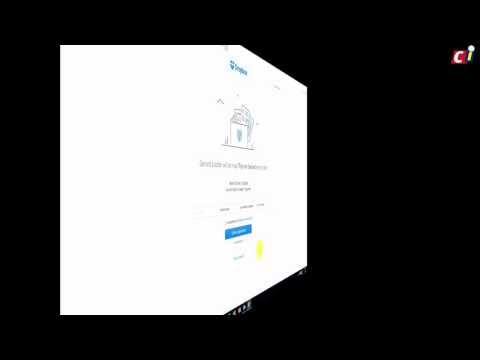U moet nuwe temas aflaai om die tema van Google Chrome te verander. Besoek die Chrome -webwinkel en maak die Temas afdeling. Soek 'n tema wat u wil gebruik, en klik dan op die Voeg by Chrome knoppie. Dit sal die tema onmiddellik op Chrome toepas. Lees verder vir instruksies oor die opening van die Chrome -webwinkel en die vind van temas.
Stappe

Stap 1. Maak u Google Chrome -webblaaier oop

Stap 2. Gaan na die Google Chrome -temagalery
U kan dit op een van drie maniere doen:
- Klik op hierdie skakel.
- Kies 'Chrome Web Store' regs van die tuisblad van u webblaaier en kies dan 'Temas' links onder op die skerm.
- Klik op die Google Chrome -menu -knoppie (drie vertikale kolletjies) regs bo op u skerm en kies dan "Instellings" en klik dan op "Temas" onder "Voorkoms"

Stap 3. Kies 'n tema
Blaai deur die duisende beskikbare temas om 'n tema te vind wat by u pas. Dit is gratis en maklik om 'n tema te kies, en om u tema te eniger tyd te verander, duur slegs 'n minuut, sodat u nie 'n groot verbintenis maak nie.
- Klik op die pyltjie links bo op die skerm om die temas volgens aanbevole, gewilde, gewilde of gradering te sorteer.
- U kan ook op 'n tema klik om meer daaroor te lees en om te sien hoe dit op u tuisblad sou lyk voordat u u daartoe verbind.

Stap 4. Kies "Kies tema
"U kan hierdie opsie vind deur op 'n tema te klik om dit te vergroot en dan" Kies tema "in die linker boonste hoek van die skerm te kies. U kan hierdie opsie ook kies deur met u muis oor die kleinkiekie van die tema wat u wil, te beweeg. laat die opsie "Kies tema" onderaan in blou verskyn. Hoe dan ook, as u "Kies tema" kies, sal die voorkoms van u webblaaier verander.

Stap 5. Wag totdat die tema afgelaai is
Die tema sal outomaties na u rekenaar afgelaai word en word die nuwe tema van u Google Chrome -webblaaier. Nou kan u Google Chrome geniet met hierdie prettige nuwe voorkoms.